Gravações de tela atrasadas e instáveis são bastante dolorosas. Para as pessoas que gravam transmissões ao vivo, é quase um pesadelo. Como alguns programas de gravação de tela, especialmente programas de gravação de jogos, podem travar ou atrasar durante a gravação, escolher um gravador de tela sem lag é fundamental para gravar o vídeo da tela sem problemas.
Este artigo apresentará vários gravadores de tela sem lag para Windows e Mac versáteis. Eles ganham grande popularidade e reputação devido ao seu excelente desempenho em gravação suave. Agora, leia e escolha o gravador ideal para o seu sistema!
Artigos recomendados:
3 Maneiras Principais de Gravar Gameplay no Steam (opens new window)
Gravar a tela com QuickTime sem lag no seu MacBook (opens new window)
1. FonePaw Gravador de Tela
Sistema: Windows e Mac
FonePaw Gravador de Tela (opens new window) é um programa poderoso para gravar a tela com vários destaques. Ao aplicar a aceleração de hardware, o software pode gravar jogos e outras atividades da tela com componentes de hardware, reduzindo assim a carga sobre a CPU e permitindo que a gravação seja executada sem lag.
Mais destaques:
- A velocidade de fotogramas ajustável e qualidade de vídeo e áudio alta para garantir gravações de alta qualidade: A velocidade de fotogramas varia de 20 fps a 60 fps. Contanto que seu hardware tenha bom desempenho, você pode gravar a tela em alta taxa de quadros sem problemas. Ou se seus requisitos são relativamente baixos, você também pode escolher a velocidade de fotogramas mais baixa e adequada para o seu dispositivo. Da mesma forma, a qualidade de vídeo e áudio pode ser ajustada de baixa a sem perdas. Você pode escolher o nível que produz um vídeo com qualidade satisfatória e tamanho menor.
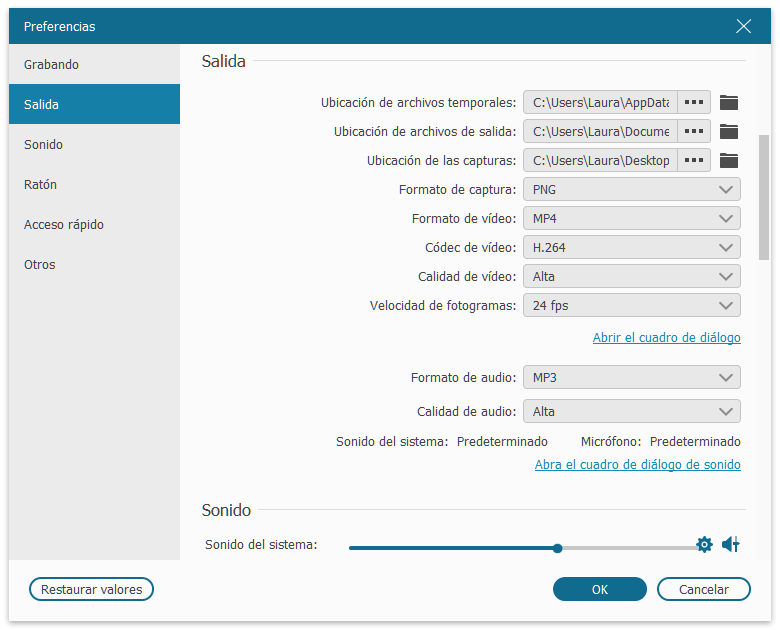
Gravador de jogos integrado: o recurso de gravador de jogos recém-atualizado torna conveniente e flexível gravar vídeos de jogos. Ao reconhecer o jogo em execução, ele pode iniciar e terminar automaticamente a gravação, de modo que cada usuário, especialmente o streamer / youtuber de jogo, possa se concentrar apenas no jogo enquanto grava-o.
Desenho para marcar na tela & Efeito do mouse: Ao fazer um tutorial por gravação de tela, você pode usar as ferramentas de anotação para destacar algumas coisas na tela. Além disso, você pode adicionar efeito colorido ao movimento do seu cursor e definir um efeito diferente ao clicar com cursor para que seu público possa segui-lo melhor.
Agendar gravação: Existem muitos vídeos online que não podem ser baixados ou streaming de vídeo ao vivo. Além disso, você também pode precisar participar de algumas reuniões e vídeo-aulas, nesses casos, ativar a gravação agendada pode ajudá-lo a iniciar e encerrar a gravação automaticamente em um horário determinado.
# Um guia simples para gravar tela sem lag com FonePaw
ETAPA 1. Clique no botão abaixo para baixar FonePaw Gravador de Tela (opens new window) e instalá-lo.
ETAPA 2. Clique duas vezes no ícone do gravador de tela do FonePaw e você verá uma interface clara e concisa.
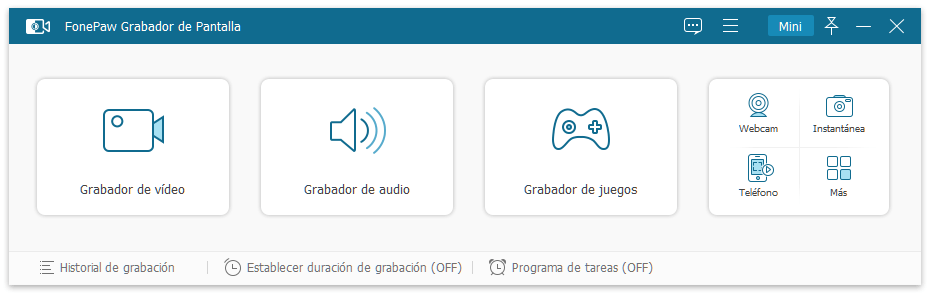
ETAPA 3. Clique em Gravador de vídeo e você verá uma nova interface.
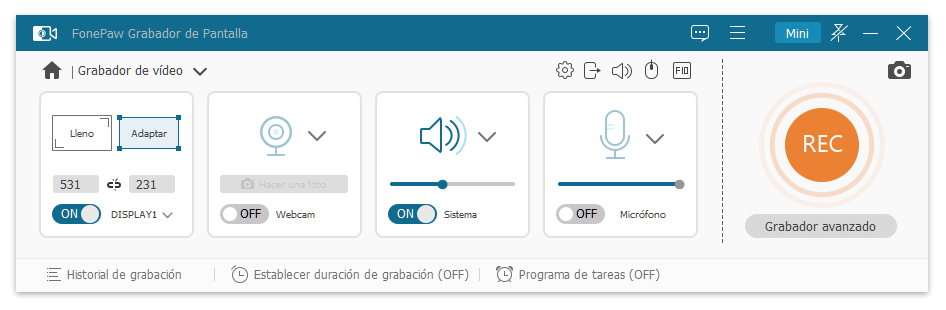
ETAPA 4. Nesta interface, você pode escolher a área de gravação ajustando o retângulo de linha tracejada azul. Ou você pode clicar no ícone de seta para baixo em Display para escolher gravar tela inteira ou tela personalizada. Além disso, você pode decidir se deseja gravar som do sistema e microfone, se deseja incluir sua face da webcam.
 Dica:
Dica:- Você pode fazer a Verificação de Som antes da gravação para se certificar de que o som da gravação está normal.
ETAPA 5. Após todas as configurações, você pode simplesmente clicar no botão laranja (REC) à direita e a gravação da tela está em andamento. Durante a gravação, clicar no ícone de caneta no painel de controle permite adicionar palavras, setas, marcas e índice numérico na tela.
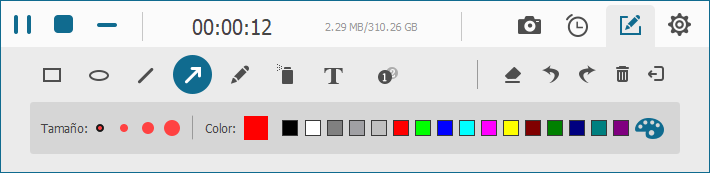
ETAPA 6. Depois de terminar a gravação, clique no botão quadrado vermelho para parar e uma janela de vídeo gravado aparecerá para sua revisão. Em seguida, você pode clicar no botão Salvar para salvar este vídeo ou deixá-lo fechando a janela.
2. Camtasia
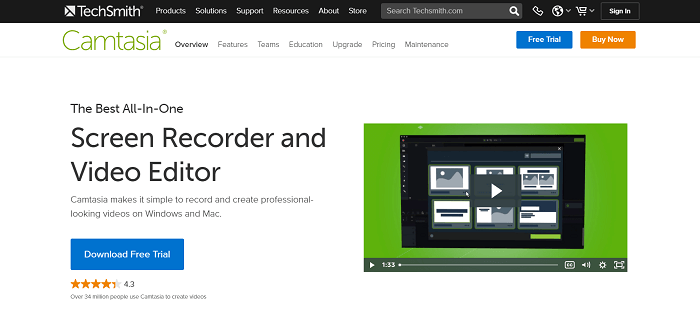
Sistema: Windows e Mac
Outro gravador de tela sem lag recomendado é o Camtasia. (opens new window) Além de um excelente gravador de tela, é também um editor de vídeo útil que permite editar e melhorar instantaneamente suas gravações de vídeo. Basicamente, você pode gravar qualquer atividade na tela, incluindo sites, aplicativos, chamadas de vídeo e apresentações do PowerPoint. Ele também adiciona um recurso de câmera da Web que é útil na gravação de vídeo de reação. Recursos básicos, como gravação de uma área específica da tela do computador, gravação de áudio e gravação do mouse, estão todos integrados.
O maior destaque do Camtasia é o recurso de edição. Depois de gravar sua tela sem lag, a gravação de vídeo pode ser arrastada para a linha do tempo e você pode simplesmente aparar ou cortar suas partes indesejadas. Para ajustar seu vídeo, você também pode ampliar a linha do tempo para passar quadro a quadro especificamente. O Camtasia profissional ainda vem com vários efeitos de edição para aprimorar sua gravação.
No entanto, como também foi projetado com funções de edição, a inicialização do software do Camtasia pode ser demorada. Além disso, pode ser difícil de operar para iniciantes.
3. OBS Studio
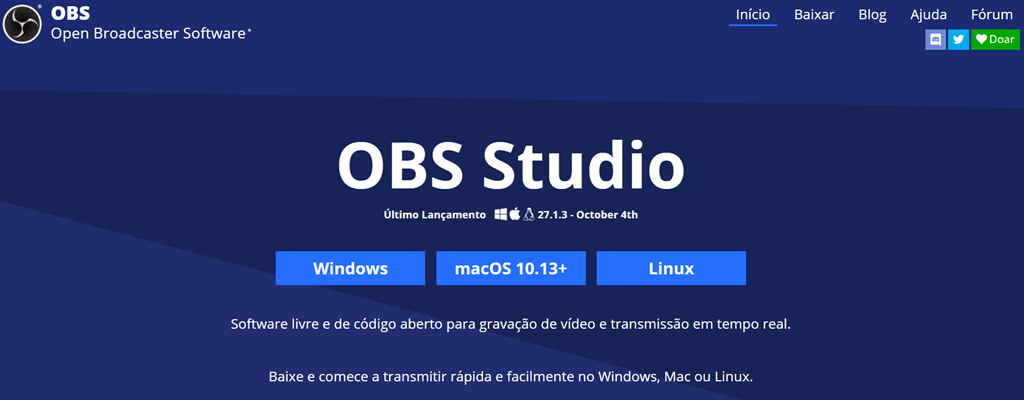
Sistema: Windows, Mac, Linux
OBS Studio (opens new window) também é um gravador de tela para computador sem lag. O mais importante é que o gravador do OBS Studio é gratuito! Ele fornece várias opções de configuração para ajustar cada aspeto de gravação de acordo com suas necessidades. E você pode salvar suas gravações de vídeo em uma ampla variedade de formatos de arquivo. Usuários experientes em tecnologia também podem achar o gravador de tela OBS Studio extremamente útil e multifuncional, mas há muito o que dominar para iniciantes. Como resultado, isso pode levar muito tempo se você quiser controlar todas as configurações.
Ainda assim, para quem precisa gravar palestras para aula ou gravar tutoriais, o OBS Studio é poderoso porque permite fundos personalizados e oferece suporte à conexão com diferentes provedores de serviço de streaming. Basicamente, é uma opção confiável para gravar a tela sem lag.
4. Bandicam
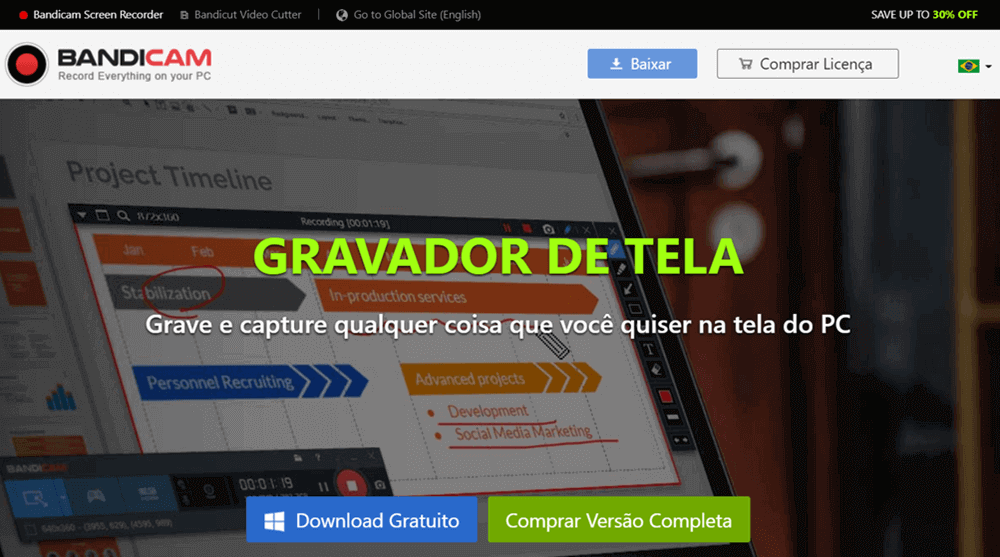
Sistema: Windows
Bandicam (opens new window) também é um gravador de tela sem lag popular para todos os usuários. É leve, mas poderoso, para que você possa gravar facilmente qualquer atividade na tela para salvar localmente. Além disso, possui suporte para gravação de tela de fontes externas, como console de videogame, webcam e IPTV. Ao gravar, Bandicam oferece opções para adicionar formas, setas e textos e também gravar o cursor do mouse com efeitos predefinidos. Assim como outros gravadores sem lag, você pode gravar convenientemente o áudio do sistema e sua voz com o Bandicam e não requer operações complicadas. Outros recursos, como programação de tarefas e chroma key, também permitem que você grave a tela do PC com muita flexibilidade.
Para obter mais informações sobre o Bandicam e o melhor gravador de tela para PC, você pode ler o guia já escrito para aprender sobre 6 programas para gravar a tela do PC. (opens new window)
5. FBX Game Recorder
Sistema: Windows
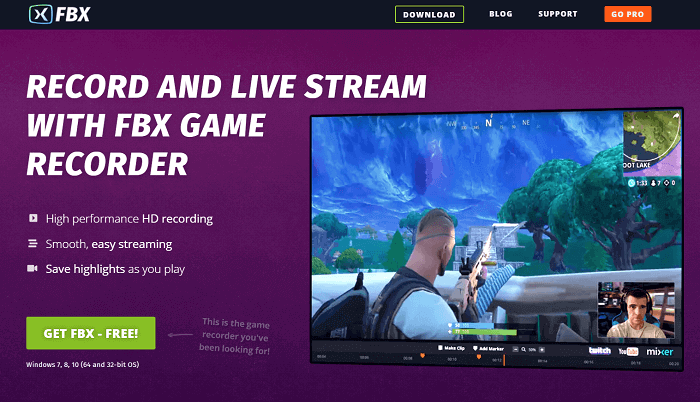
FBX Game Recorder (opens new window) é um gravador de tela sem lag apenas para Windows, projetado para jogadores de jogos. Como o nome próprio indica, este gravador de jogos esforça se para satisfazer as necessidades de gravação de jogos em alta resolução, suavidade e conveniência. Ele suporta gravação HD e até 144 fps (apenas para um codificador de hardware baseado em placa de vídeo) e também permite a aceleração de hardware. Você pode gravar jogos e transmissões ao vivo, gravar na área de trabalho, fazer clipes instantâneos de jogos, fazer capturas de tela a qualquer momento com ele.
E a função de edição integrada, que permite criar GIFs, escrever legendas, adicionar adesivos e efeitos, ajuda você a criar vídeos de jogos personalizados e atraentes com mais facilidade. Embora não suporte todos os jogos e não seja adequado para todos os tipos de gravação, FBX Game Recorder ainda é um dos melhores gravadores de tela sem lag ao seu excelente desempenho na gravação de jogos.
6. ScreenRec
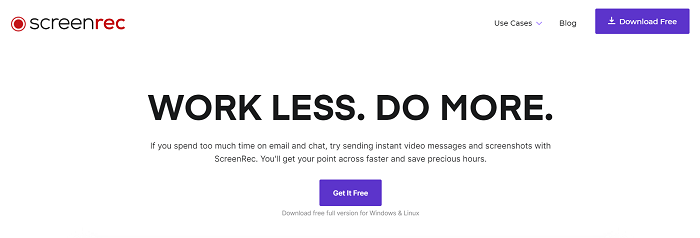
Sistema: Windows, Linux, Mac OS (Em breve)
O último gravador de tela grátis e poderoso sem lag é ScreenRec. (opens new window) Como um gravador de tela sem atrasos, o ScreenRec pode ser sua opção ideal para gravar jogos e vídeos tutoriais de alta resolução. Todas as gravações são criadas em tamanho pequeno e podem ser exportadas como formato popular de vídeo MP4. E durante a gravação, ele oferece a opção de adicionar anotações para tornar a gravação de seu tutorial de vídeo muito mais clara e fácil de entender.
Uma grande vantagem das gravações de vídeo produzidas pelo ScreenRec é que o conteúdo pode ser criptografado para que você possa controlar quem pode ter acesso e criar um link de compartilhamento onde apenas os membros da sua equipa podem ver o vídeo. Para quem valoriza a privacidade, o ScreenRec deve ser a escolha perfeita.
Conclusão
Com as análises acima, agora você deve ter uma compreensão geral dos gravadores de tela sem lag recomendados. Desde que alguns de vocês possam ter necessidade mais específica, aqui estão algumas dicas extras para você:
Se você encontrar atrasos durante a gravação de jogos, o problema pode ser causado por dois motivos do lado do computador:
A RAM e a CPU do seu computador estão sobrecarregadas.
As configurações do seu dispositivo são incompatíveis com o jogo. Você pode verificar e redefinir as configurações novamente antes de iniciar o jogo.
E, claro, o programa para gravar a tela também é importante. Neste caso, o gravador de tela sem lag que se concentra na gravação de jogo é altamente recomendado para você, como o FonePaw Gravador de Tela, OBS Studio e FBX Game Recorder.
Se o seu computador for relativamente antigo ou low-end, um gravador de tela leve, mas multifuncional pode ser a melhor escolha, assim como o FonePaw Gravador de Tela, ScreenRec e Bandicam.
Se você realmente se importe com o recurso de edição, você pode considerar olhar para Camtasia, ScreenRec e FonePaw Gravador de Tela.













